Навигация
Створення схем
2. Створення схем
У даній главі розглядається процес підготовки схем, склад бібліотек компонентів EWB 4.1 і 5.0 і їхні короткі характеристики.
2.1 Технологія підготовки схем
Перш ніж створювати креслення принципової схеми засобами програми ЕWB, необхідно на листі папера підготувати її ескіз зі зразковим розташуванням компонентів і з урахуванням можливості оформлення окремих фрагментів у виді підсхем. Доцільно також ознайомитися з бібліотекою готових схем програми для вибору аналога (прототипу) або використання наявних рішень у якості підсхем.
У загальному випадку процес створення схеми починається з розміщення на робочому полі EWB компонентів з бібліотек програми відповідно до підготовленого ескізу. Одинадцять розділів бібліотеки програми EBW 4.1 по черзі можуть бути викликані за допомогою меню Window або за допомогою іконок, розташованих під лінійкою контрольно-вимірювальних приладів (див. мал. 1.1). Каталог обраної бібліотеки розташовується у вертикальному вікні праворуч або ліворуч від робочого поля (встановлюється в будь-яке місце перетаскуванням стандартним способом — за шапку заголовка). Для відкриття каталогу потрібної бібліотеки необхідно підвести курсор миші до відповідної іконки і натиснути один раз її ліву кнопку, після чого сірий фон іконки міняється на жовтий. Необхідний для створення схеми значок (символ) компонента переноситься з каталогу на робоче поле програми рухом миші при натиснутій лівій кнопці, після чого кнопка відпускається (для фіксування символу) і виробляється подвійне клацання по значку компонента. У діалоговому вікні, що розкривається, установлюються необхідні параметри (опір резистора, тип транзистора і т.д.) і вибір підтверджується натисканням кнопки Accept або клавіші Enter. На цьому етапі необхідно передбачити місце для розміщення контрольних крапок і іконок контрольно-вимірювальних приладів.
Якщо в схемі використовуються компоненти однакового номіналу (наприклад, резистори з однаковим опором), то номінал такого компонента рекомендується задати безпосередньо в каталозі бібліотеки і потім переносити компоненти в потрібній кількості на робоче поле. Для зміни номіналу компонента необхідно два рази клацнути мишею по символі його графічного зображення й у послу, що розкривається, цього вікні внести зміни.
При розміщенні компонентів схеми на робочому полі програми EWB 5.0 можна скористатися динамічним меню, описаним наприкінці глави.
Після розміщення компонентів виробляється з'єднання їхніх висновків провідниками. При цьому необхідно враховувати, що до висновку компонента можна підключити тільки один провідник. Для виконання підключення курсор миші підводиться до висновку компонента і після появі прямокутної площадки синього кольору натискається ліва кнопка і провідник, що з'являється при цьому, протягається до висновку іншого компонента до появи на ньому такої ж прямокутної площадки, після чого кнопка миші відпускається, і з'єднання готове. При необхідності підключення до цих висновків інших провідників у бібліотеці Passive вибирається крапка (символ з'єднання) і переноситься на раніше встановлений провідник. Щоб крапка почорніла (спочатку вона має червоний колір), необхідно клацнути мишею по вільному місцю робочого поля. Якщо ця крапка дійсно має електричне з'єднання з провідником, то вона цілком офарблюється чорним кольором. Якщо на ній видний слід від провідника, що перетинає,то електричного з'єднання немає і крапку необхідно установити заново. Після вдалої установки до крапки з'єднання можна підключити ще два провідники. Якщо з'єднання потрібно розірвати, курсор підводиться до одному з висновків компонентів або крапці з'єднання і з появою площадки натискається ліва кнопка, провідник приділяється на вільне місце робочого поля, після чого кнопка відпускається. Якщо необхідно підключити висновок до наявного на схемі провідникові,то провідник від висновку компонента курсором підводиться до зазначеного провідника і після появи крапки з'єднання кнопка миші відпускається. Слід зазначити,що прокладка сполучних провідників виробляється автоматично, причому перешкоди — компонента й інших провідників — обгинаються по ортогональних напрямках (по горизонталі або вертикалі).
Крапка з'єднання може бути використана не тільки для підключення провідників, але і для введення написів (наприклад, указівки величини струму в провіднику, його функціонального призначення і т.п.). Для цього необхідно двічі клацнути по крапці й у вікні, що розкрилося, увести необхідний запис (не більше 14 символів), причому запис можна зміщати вправо шляхом уведення ліворуч потрібної кількості пробілів. Ця властивість може бути використано й у тому випадку, коли позиційне позначення компонента (наприклад Cl, R10) накладається на поруч минаючий провідник або інші елементи схеми.
Якщо необхідно перемістити окремий сегмент провідника, до нього підводиться курсор, натискається ліва кнопка і після появи у вертикальній або горизонтальній площині подвійного курсору виробляються потрібні переміщення.
Підключення до схеми контрольно-вимірювальних приладів виробляється аналогічно. Причому для таких приладів, як осцилограф або логічний аналізатор, з'єднання доцільно проводити кольоровими провідниками, оскільки їхній колір визначає колір відповідної осцилограми. Кольорові провідники доцільні не тільки для позначення провідників однакового функціонального призначення, але і для провідників, що знаходяться в різних частинах схеми (наприклад, провідники, шини даних до і після буферного елемента). Приклади такого оформлення можна знайти в каталогах готових схем (див. файл adc-dacl.ca4).
При позначенні компонентів необхідно дотримувати рекомендацій і правил, передбачених ЄСКД (єдиною системою конструкторської документації). Що стосується пасивних компонентів, то при виборі їхніх позначень особливих труднощів не виникає. Труднощі виникають при виборі активних елементів —: мікросхем, транзисторів і т.п., особливо при необхідності використання компонентів вітчизняного виробництва, коли потрібно установити точна відповідність функціональних позначень висновків і параметрів закордонних і вітчизняних компонентів. Для полегшення цієї задачі можна скористатися таблицями відповідності закордонних і вітчизняних компонентів..
При імпортуванні в створювану схему іншої схеми або її фрагментів доцільно діяти в наступній послідовності:
командою File>Save As записати у файл створювану схему, указавши його ім'я в діалоговому вікні (розширення імені файлу вказувати не обов'язково, програма зробить це автоматично);
командою File>Open завантажити на робоче поле імпортовану схему стандартним для Windows методом (деякі особливості описані наприкінці глави);
командою Edit>Select All виділити схему, якщо імпортується вся схема, або виділити її потрібну частину;
Похожие работы
інюю промені) – технічні засоби радіозв'язку, зокрема призначені для віщання радіопрограм. Радіотехніка – область науки, що досліджує генерацію, випромінювання і прийом електромагнітних коливань і хвиль радіочастотного діапазону, а також область техніки, що займається розробкою, виготовленням і застосуванням пристроїв і систем, що генерують, випромінюючих і таких, що приймають електромагнітні ...
... ГРП М1-61ШУ2 Кео.364.006 ДТУ 2 XXXXXXX ПЕ Змін Літ № докум Підпис Дата Канал послідовної передачі даних Перелік елементів Літ Лист Листів Розроб. Xxxxxxx. К 1 1 Перевірив Xxxxxxx ...
... двокаскадні; – однокаскадні. Анотація УДК.631.317.18 Сисюк М.А. Підсилювач вертикального відхилення Українська мова, 23 стор., 10 іл. В даному курсовому проекті розроблений підсилювач вертикального відхилення осцилографа, діапазон напруг якого лежить у межах від 100мВ до 200B, а діапазон частот лежить у межах від 1кГц до 10МГц. Такі потужні підсилювачі використовуються для підсилення ...
... мінімальний завал. Отже розрахуємо конденсатор С1 у відповідності до опору гучності та необхідного завалу: Отже, обирається конденсатор С1 К50-15-32 мкФ. 2.2 Розрахунок підсилювача потужності на ІМС Резистор R2, що формуватиме вхідний опір буде типу С1-4-0,25 Вт-8,2 кОм2%. В типовій схемі включення даної мікросхеми [рисунок 1.2] резистори в зворотньому зв'язку розраховані на коеф ...
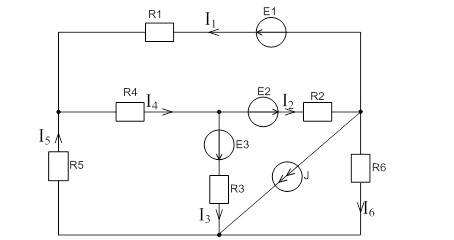
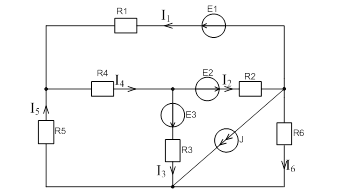
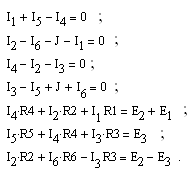
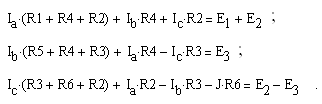
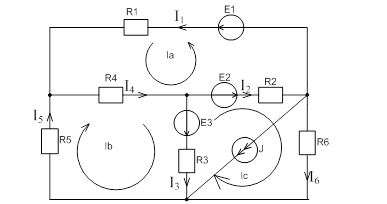

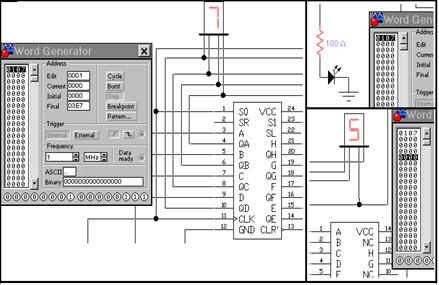
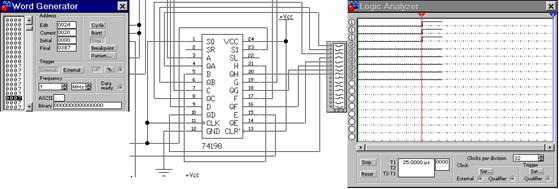
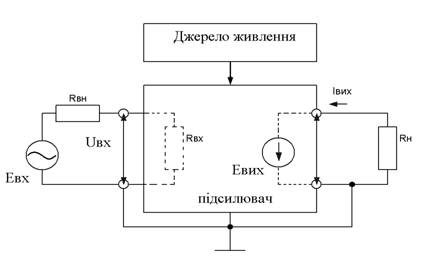
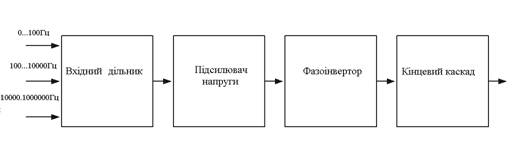
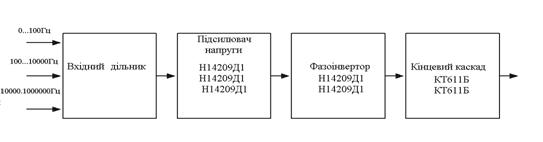
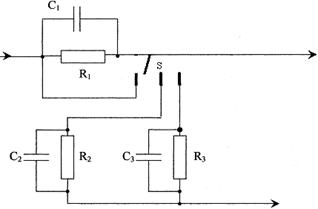
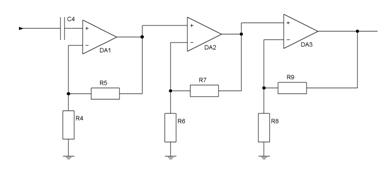
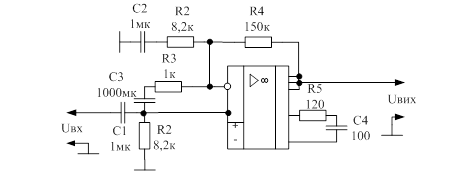
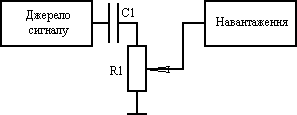
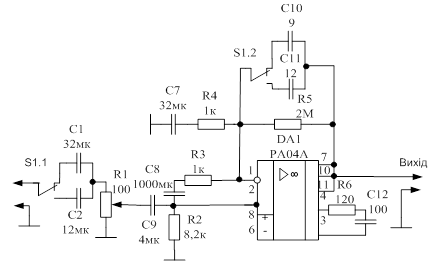
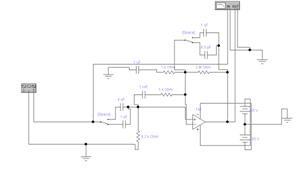
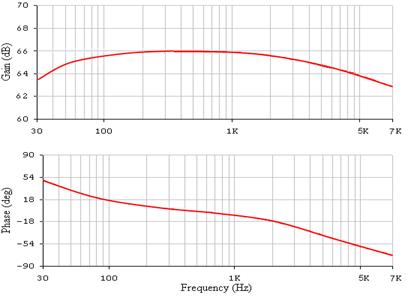
0 комментариев